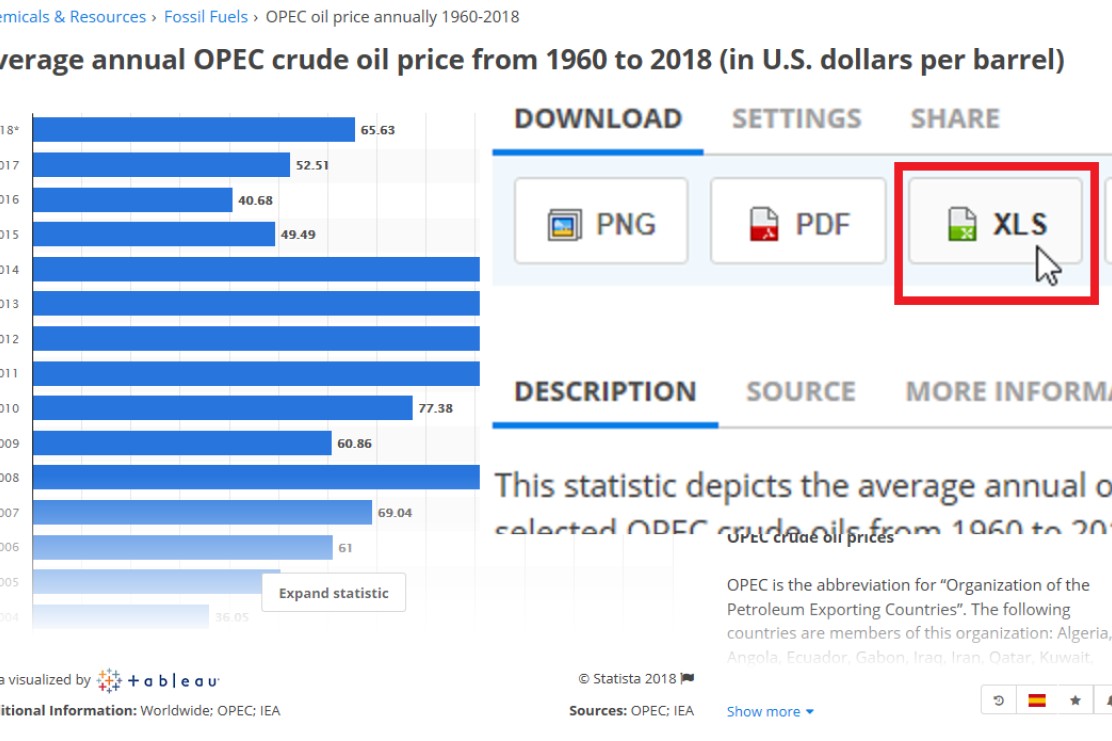
Exporter
Exporter vos données Statista au format Excel
Le site Web de Statista propose un bouton à droite de chaque graphique. Vous pouvez utiliser ce bouton pour exporter les données du graphique au format Excel (XLS) et télécharger le fichier correspondant.
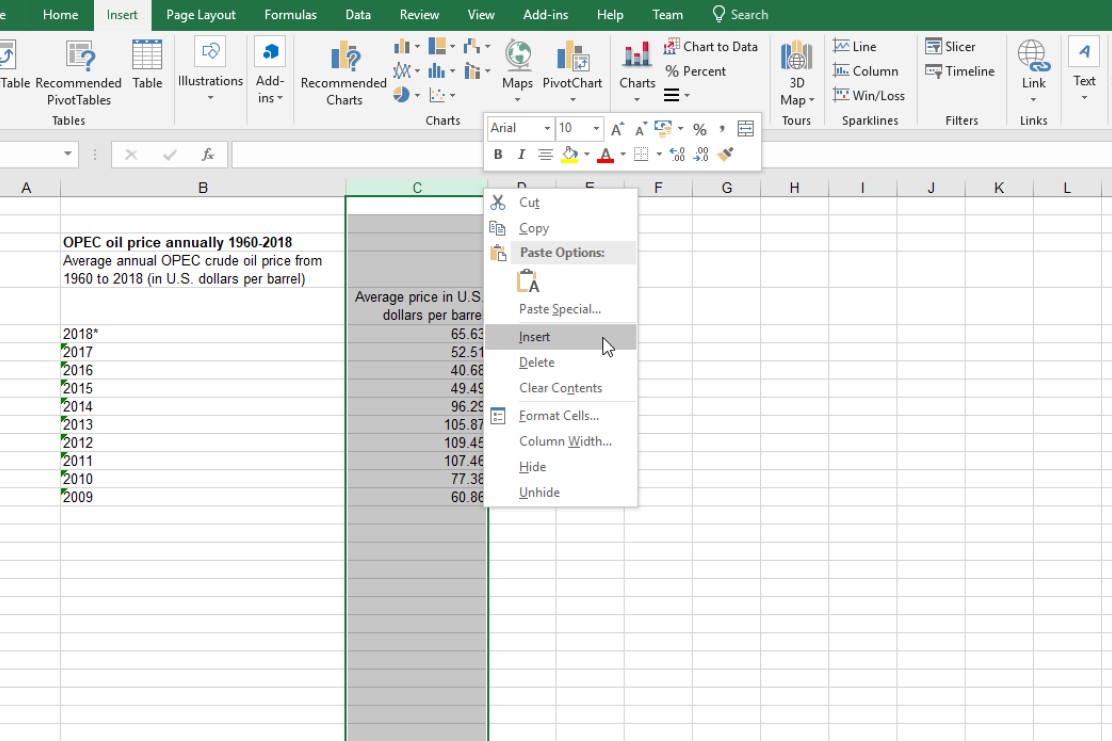
Formater
Formatez vos données Excel pour qu’elles correspondent au format de données think-cell
Insérer une colonne supplémentaire entre les libellés de catégorie et la première colonne de données. Les valeurs de cette colonne sont utilisées par think-cell pour calculer des valeurs absolues à partir de pourcentages. Vous pouvez la laisser vide sans problème.
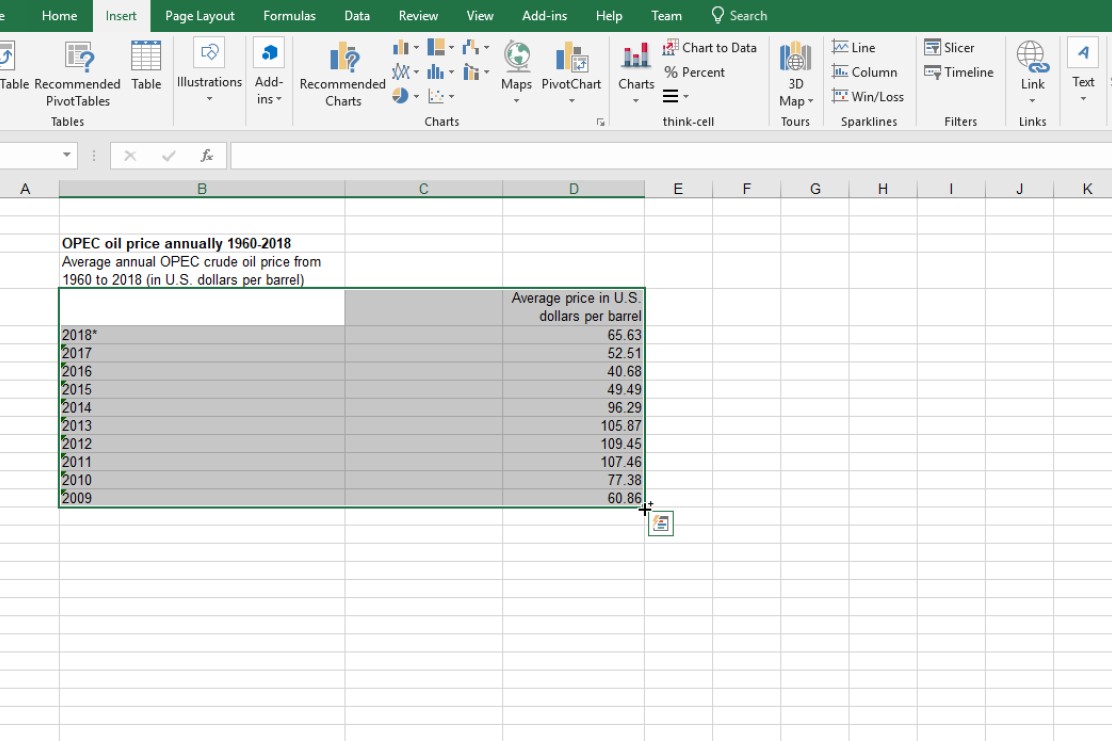
Sélectionner
Sélectionner les données pour votre graphique
Sélectionnez simplement la plage de données Excel pour le nouveau graphique, y compris les libellés de série et de catégorie.
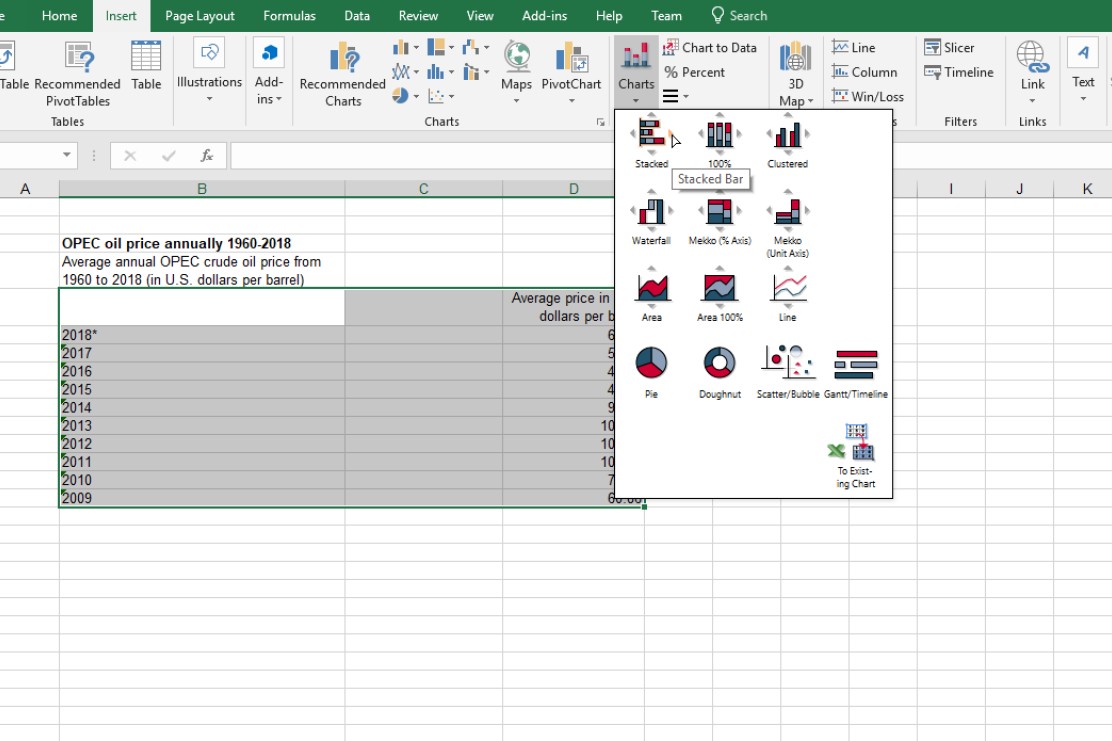
Insérer
Insérer votre graphique think-cell dans PowerPoint
Rendez-vous dans l’onglet Insertion d’Excel et cliquez sur le bouton « Graphique » dans le groupe du ruban think-cell. Les données exportées à partir de Statista possèdent la structure permettant de créer un graphique à barres. Utilisez alors la flèche à droite de l’icône « Empilé » pour créer un graphique à barres empilées. Vous pourrez ensuite pivoter librement le graphique dans PowerPoint.
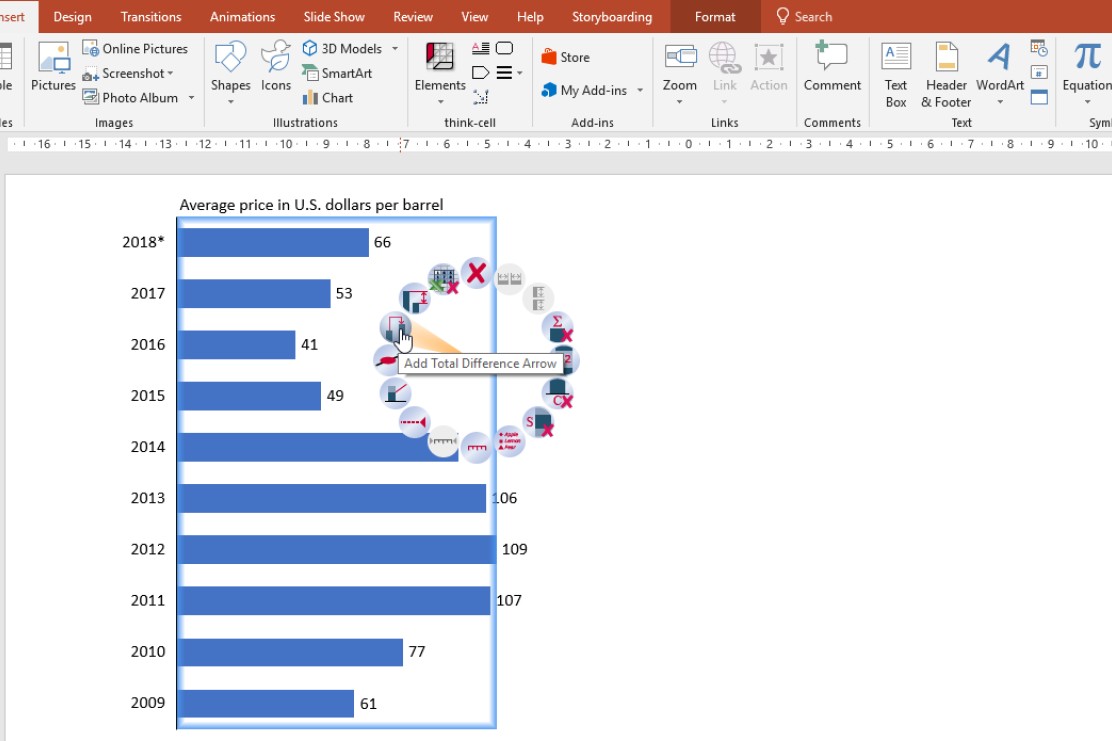
Souligner
Souligner davantage votre message
Voilà. Le nouveau graphique think-cell est créé dans PowerPoint. Vous pouvez désormais utiliser les fonctionnalités de think-cell pour souligner le message de votre graphique, par ex. en ajoutant des lignes de valeur, des axes ou des flèches de différenciation.













